Siempre se ha dicho que el administrador tiene acceso a todas las operaciones del ordenador, sea en Windows o en cualquier otro sistema. Sin embargo, hay ciertas cosas en las que incluso un administrador enfrenta a problemas y, por lo tanto, puede ser muy frustrante. A veces es difícil eliminar ciertos archivos del sistema que puede ser un número de razones. Pero sí; para ello hay una solución.
Windows impide que algunos archivos sean eliminados
Seguro que te ha ocurrido alguna vez: vas a borrar un documento o archivo y te aparece una ventana que dice que no se puede porque está en uso. ¿Cómo es posible? Si has cerrado todos los programas abiertos. Normalmente, cuando estás trabajando con un archivo o documento, no puedes eliminarlo porque está en uso.
De ahí que tengas que cerrar los programas que estás usando en ese momento para borrar dicho fichero. Esto se suele indicar en que están en uso, que no se puede acceder a ellos o que el archivo no existe.
Esto puede ser, por ejemplo, porque en algunas situaciones el archivo está siendo usado por programas esenciales de Windows como el Explorador de Windows, lo cual impide que sea eliminado. Si usar el Administrador de tareas no tuvo éxito, puedes deshacerte de estos molestos archivos y eliminarlos a la fuerza completando el proceso manualmente… o descargando aplicaciones gratuitas y sencillas.
Qué podemos hacer
¿Qué hacer para vencer a estos archivos rebeldes? ¿Cómo hacer entender a Windows que quieres eliminar un fichero aunque algún proceso en segundo plano lo tenga retenido?
Lo mejor que podemos hacer para uno de los grandes problemas de Windows, en este caso, es forzar la eliminación de un archivo donde, como veremos, tenemos las siguientes soluciones a tu disposición. Si el mensaje de error de Windows te indica la causa del error, utiliza el método correspondiente. Si, por el contrario, los motivos no están claros, hay algunos consejos y trucos que te pueden ser de utilidad.

Cierra todos los programas
En la mayoría de los casos, la razón por la que un archivo no se puede eliminar en Windows (o macOS, claro) es bastante simple. El archivo sigue abierto u otro programa lo está utilizando. Sigue estos pasos:
- Comprueba si el archivo está abierto en algún programa, como Word de Microsoft 365.
- Si conoces el programa responsable, cierra el archivo abierto o cierra todo el programa.
- Si no sabes qué programa es, cierra todas las tareas. Para esto, abre el administrador de tareas con el siguiente atajo de Windows: [Ctrl] + [Mayús] + [Esc].
- Cierra todos los programas haciendo clic derecho y Finalizar tarea en los procesos activos. Ten cuidado de no cerrar el explorador de Windows ni el administrador de tareas.
- Ahora deberías poder borrar los archivos sin problemas.
Eliminar una carpeta ya borrada
¿No puedes borrar un archivo o una carpeta y recibes el mensaje de error “No se encontró el elemento”? Esto se debe generalmente a un error del explorador. Para resolver el problema, reinicia explorer.exe.
- Abre el administrador de tareas con [Ctrl] + [Mayús] + [Esc].
- Localiza la tarea Explorador de Windows, haz clic derecho con el ratón y pulsa en Finalizar tarea.
- En el administrador de tareas, haz clic en Archivo en la esquina superior izquierda y, después, en Ejecutar nueva tarea.
- En la ventana Crear nueva tarea, escribe C:Windowsexplorer.exe y pulsa Aceptar.
Utiliza el símbolo del Sistema
Si utilizar el Explorador de archivos no nos garantiza el eliminar el fichero que queramos, otra de las opciones que tenemos es la de usar el Símbolo del Sistema para intentar borrar aquello que nos está molestando. También puedes seguir estos pasos:
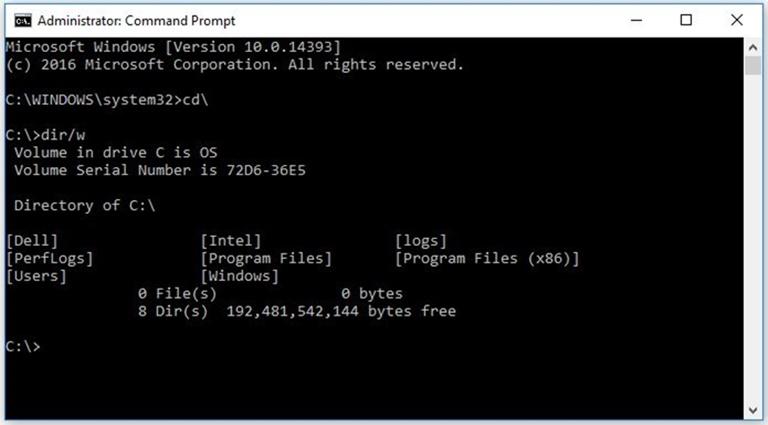
- Navegamos hasta el archivo que queremos eliminar utilizando el Explorador de archivos.
- Ahora hacemos clic en el archivo para seleccionarlo y, a continuación, pulsamos con el botón derecho del ratón y seleccionamos Copiar como ruta. Esto nos va a permitir tener copiada la ubicación completa del archivo.
- En este momento presionamos las teclas Windows + R para abrir el cuadro de diálogo Ejecutar.
- Una vez que nos salga vamos a escribir cmd y hacemos clic en Aceptar.
- Ahora vamos a escribir Del, un espacio y pulsamos las teclas Control + V para que se copie ruta del archivo que antes hemos seleccionado.
- Una vez hecho solo queda presionar en Entrar, para que el archivo se elimine en ese preciso momento.
- Si funciona, solo veremos otro símbolo del sistema. Puede ocurrir que otra aplicación está utilizando el archivo, por lo que recibiremos un mensaje que nos indica que el archivo no se puede eliminar.

